Inštalácia aplikácie Microsoft Excel na počítači
Program Microsoft Excel umožňuje interakciu s tabuľkami, vykonávať rôzne matematické výpočty, vytvárať grafy a tiež podporuje programovací jazyk VBA. Je logické, že pred spustením by sa mal nainštalovať. Je to jednoduché, ale niektorí používatelia majú otázky súvisiace s týmto procesom. V článku sa budeme zaoberať všetkými manipuláciami a rozdelíme ich na tri kroky.
obsah
Program Microsoft Excel nainštalujeme do počítača
Chcem len poznamenať, že je možné slobodne pracovať v danom softvéri len jeden mesiac, potom uplynie platnosť skúšobného odberu a musí byť obnovená za peniaze. Ak nie ste s týmito firemnými pravidlami spokojný, odporúčame vám prečítať si náš článok na nižšie uvedenom odkazu. V ňom nájdete zoznam voľne distribuovaných tabulkových hárkov. Teraz budeme hovoriť o tom, ako nainštalovať program Excel do počítača zadarmo.
Pozri tiež: 5 bezplatných analógov programu Microsoft Excel
Krok 1: Odoberať a stiahnuť
Spoločnosť Microsoft ponúka používateľom možnosť prihlásiť sa na odber služby Office 365. Toto riešenie vám umožní okamžite pracovať so všetkými komponentmi, ktoré sú v ňom vložené. Súčasťou programu je aj program Excel. Registrácia bezplatného skúšobného predplatného na jeden mesiac je nasledovná:
Prejdite na stránku na prevzatie programu Microsoft Excel
- Otvorte stránku sťahovania produktov a zvoľte možnosť "Vyskúšajte to zadarmo" .
- Na zobrazenej stránke potvrďte svoje akcie kliknutím na príslušné tlačidlo.
- Ak chcete pokračovať, prihláste sa do svojho účtu Microsoft alebo ho vytvorte. V prvých piatich krokoch pokynov na nižšie uvedenom prepojení je proces registrácie jasne preukázaný.
- Zadajte svoju krajinu a pokračujte v pridávaní spôsobu platby.
- Kliknutím na "Kreditná alebo debetná karta" otvoríte formulár na vyplnenie údajov.
- Zadajte požadované informácie a počkajte na potvrdenie karty. Počas tejto doby môže byť na ňom zablokovaný jeden dolár, ale potom sa znova vráti na uvedený účet.
- Po dokončení všetkých registračných krokov prejdite na stránku sťahovania a stiahnite si Office 2016.
- Spustite inštalačný program a prejdite na ďalší krok.
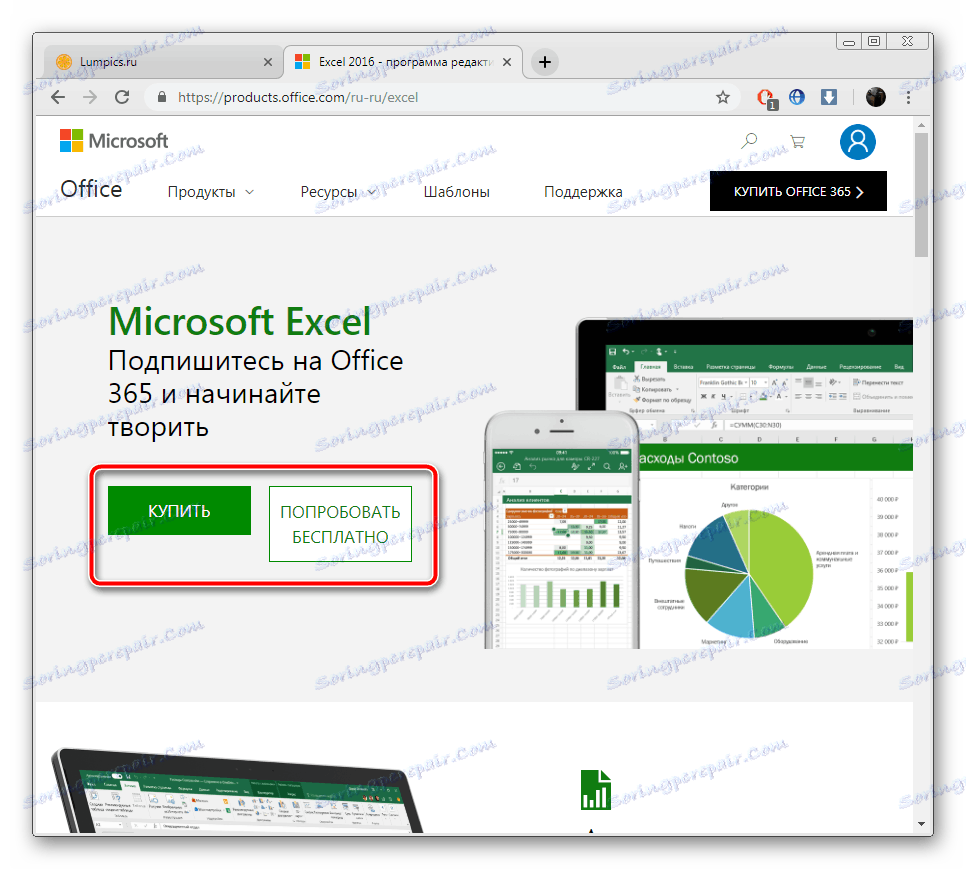
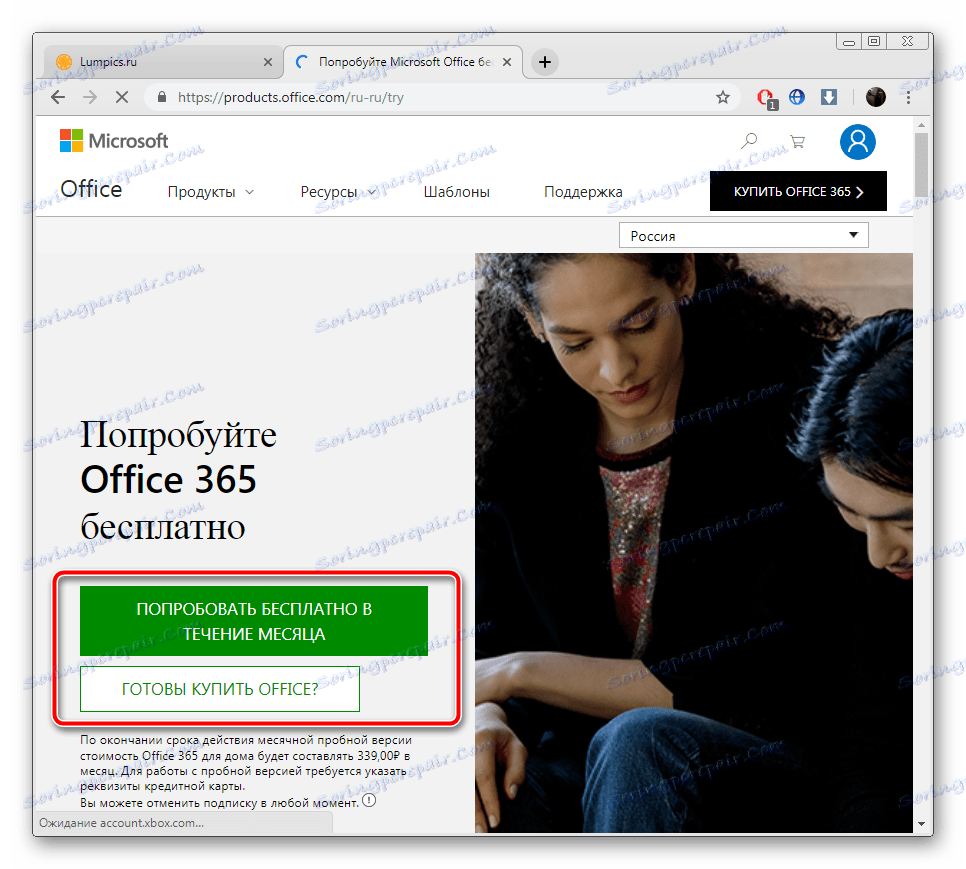
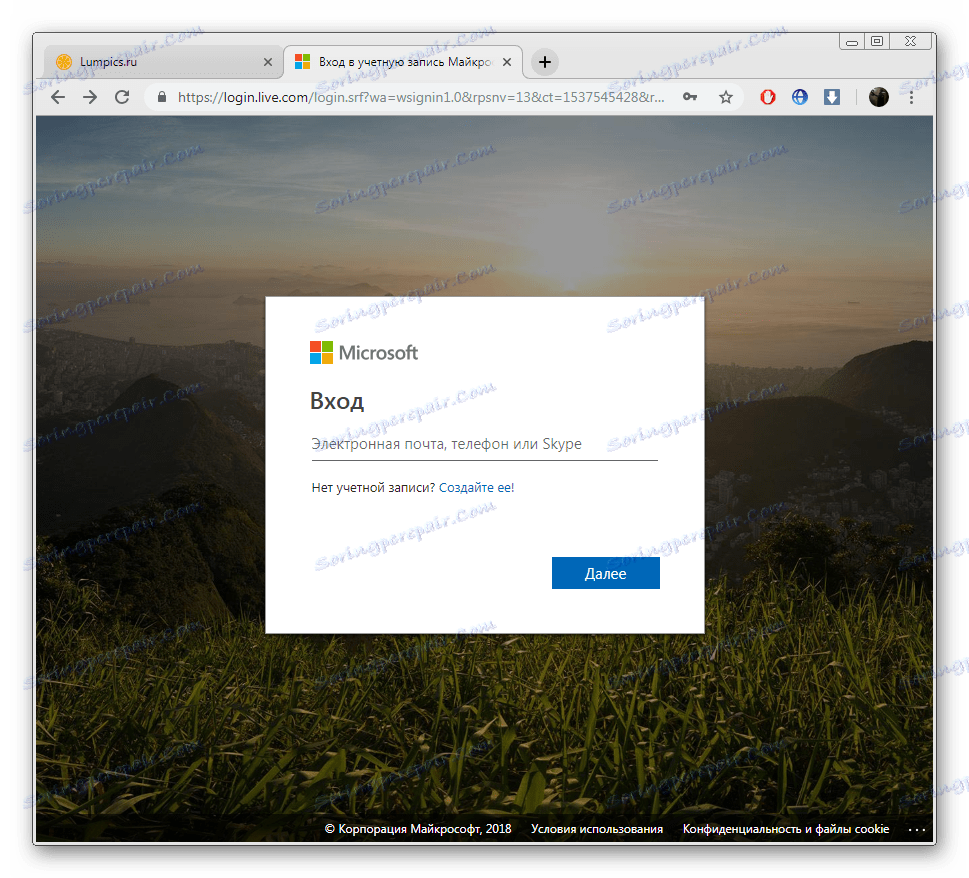
Ďalšie podrobnosti: Registrácia účtu Microsoft
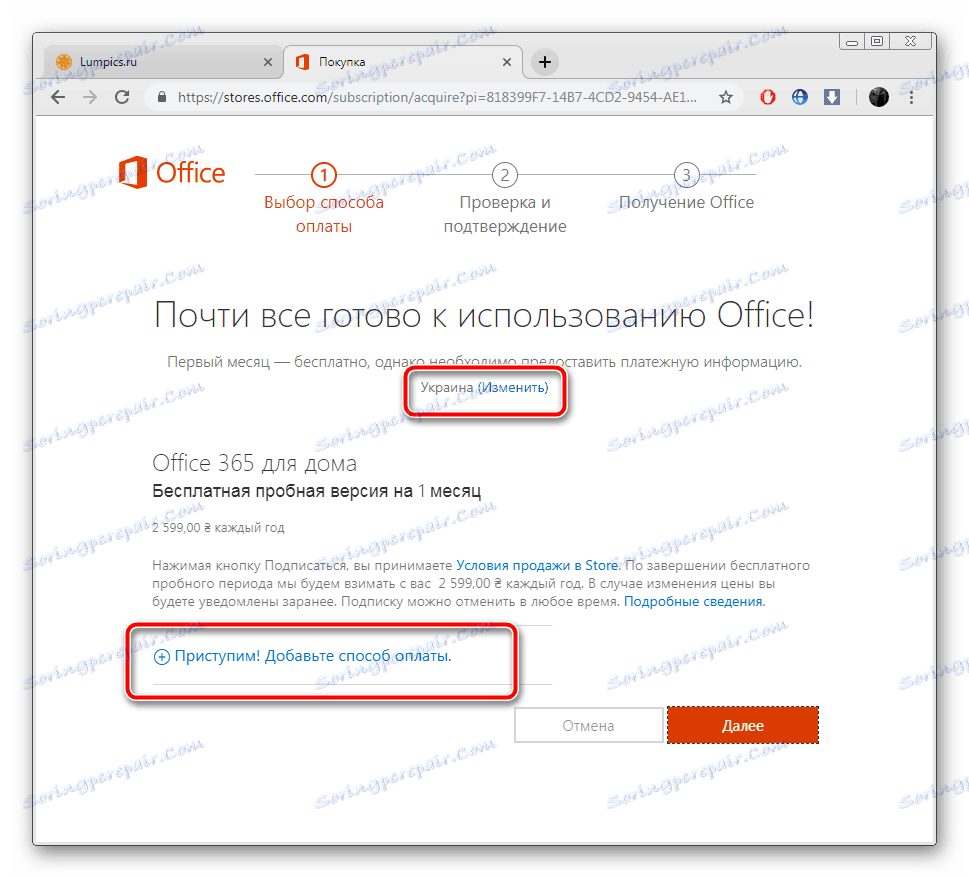
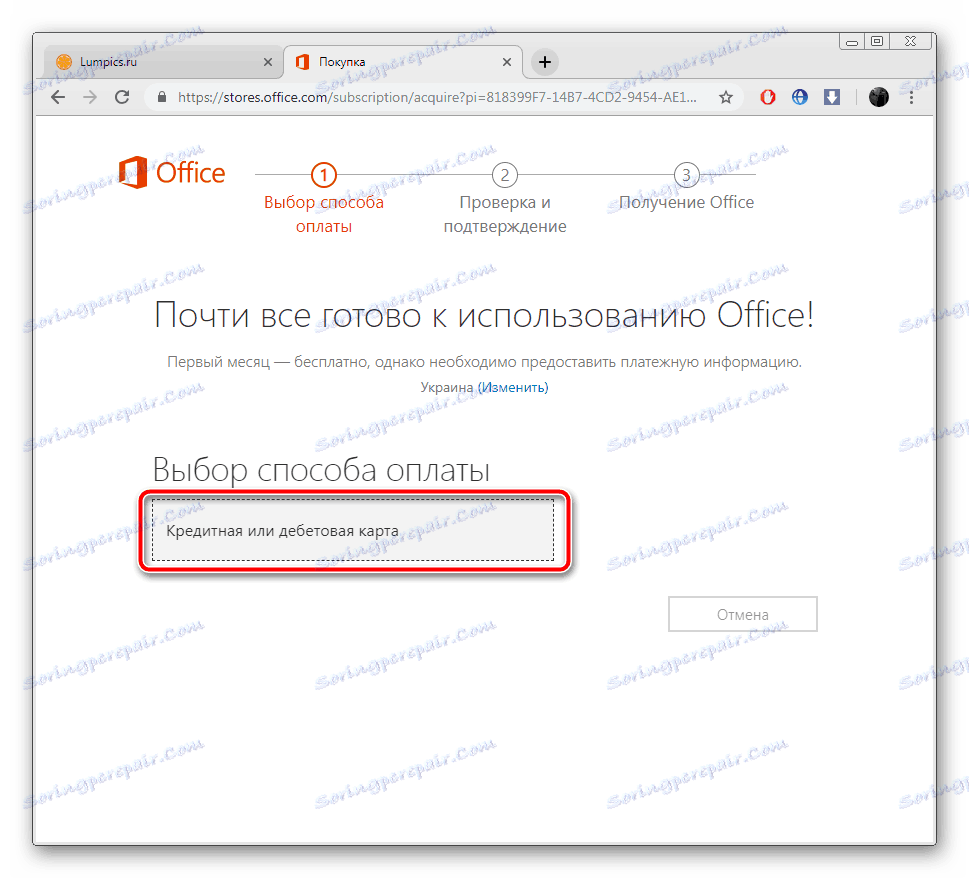
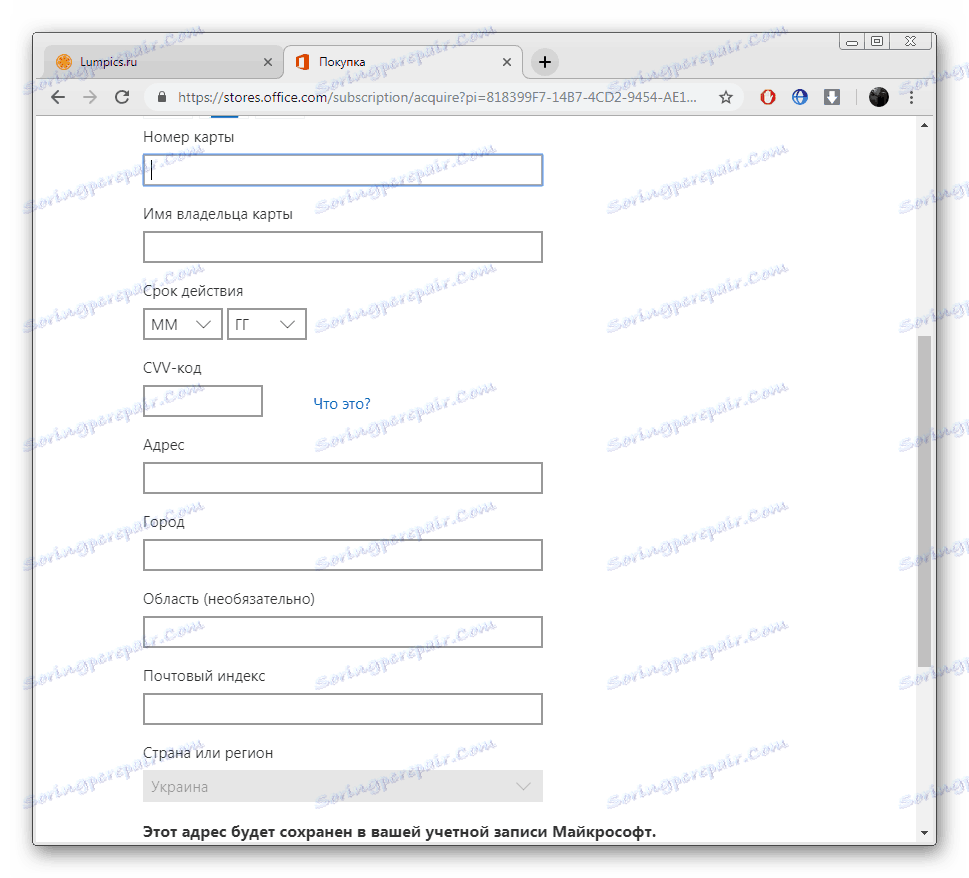
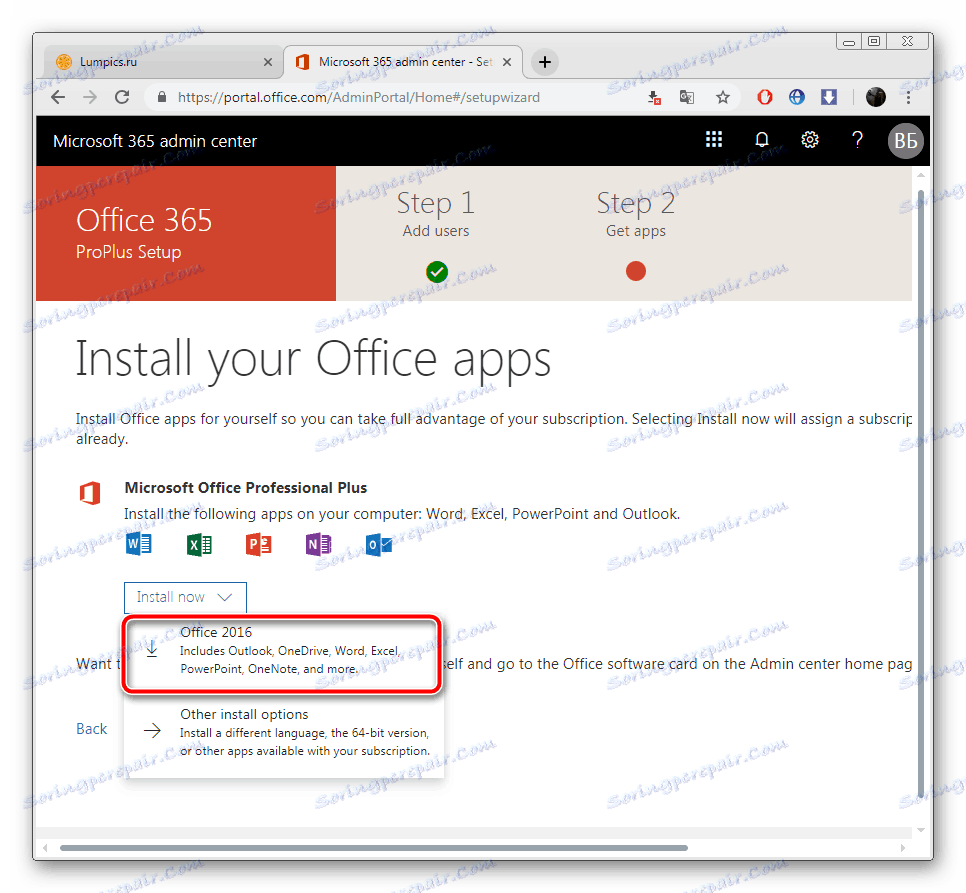
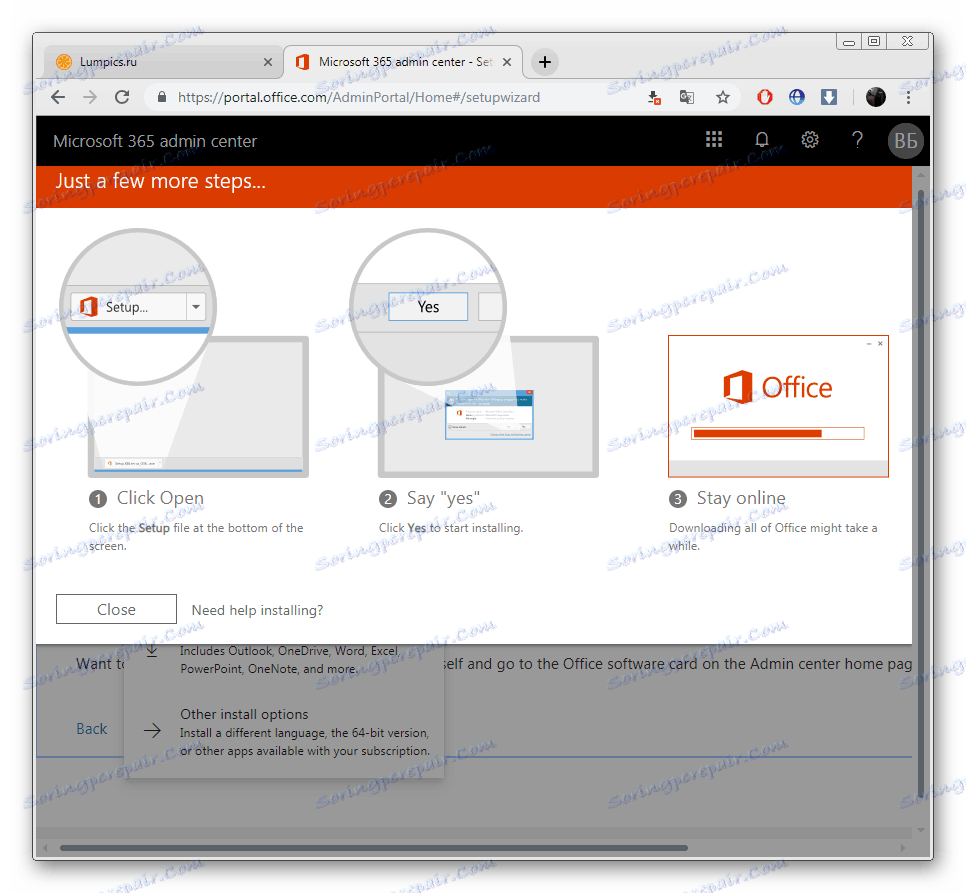
Upozorňujeme, že o mesiac neskôr bude predplatné automaticky obnovované v závislosti od dostupnosti finančných prostriedkov. Preto ak nechcete pokračovať v používaní programu Excel, v nastaveniach účtu zrušte platbu balíka Office 365.
Krok 2: Inštalácia komponentov
Teraz začína najjednoduchší, ale dlhý proces - inštalácia komponentov. Počas neho budú všetky programy zahrnuté do zakúpeného odberu stiahnuté a nainštalované do počítača. Potrebujete iba:
- Spustite samotný inštalačný program zo stiahnutého prehliadača alebo od miesta, kde bol uložený. Počkajte na prípravu súborov.
- Nevypínajte počítač ani internet, kým sa neskončí sťahovanie a inštalácia komponentov.
- Potvrďte úspešné dokončenie kliknutím na tlačidlo "Zavrieť" .
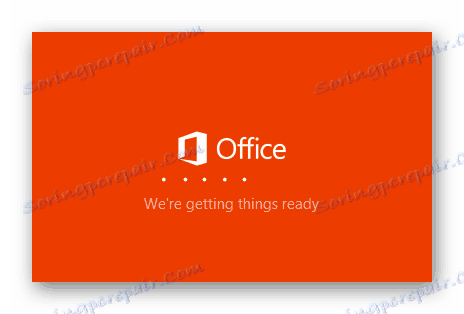
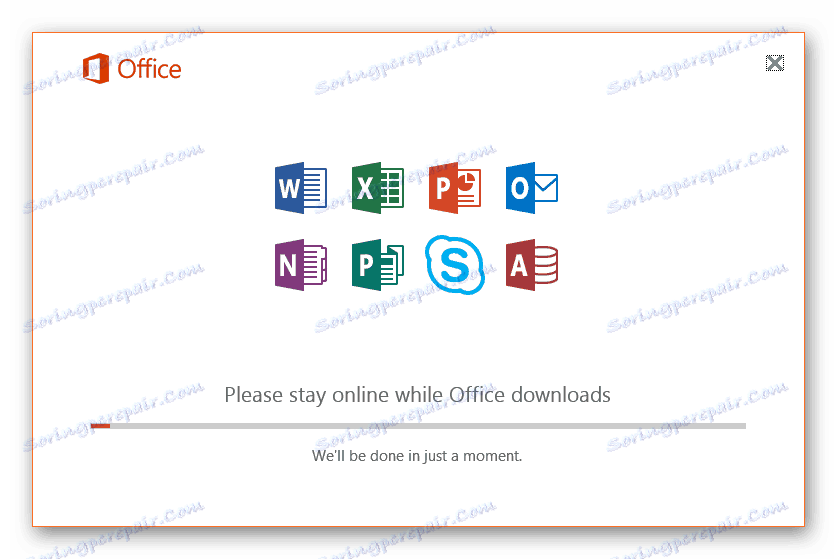
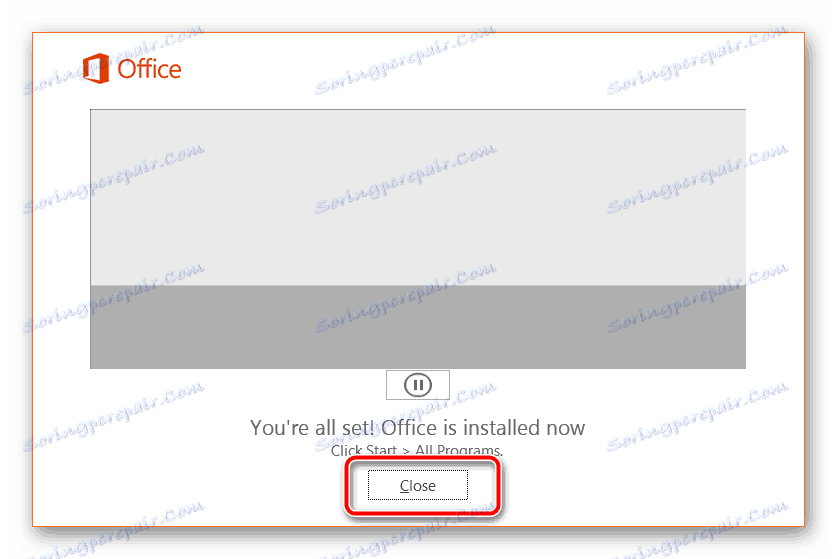
Krok 3: Spustite program
Keď prvýkrát začnete nevykonáva žiadnu konfiguráciu alebo niečo mimoriadne dôležité, mali by ste sa zoznámiť s týmto:
- Otvorte aplikáciu Microsoft Excel ľubovoľným spôsobom. Prijmite licenčnú zmluvu na používanie komponentov, ktoré vám boli poskytnuté.
- Možno vás bude zobrazené okno so žiadosťou o aktiváciu softvéru. Urobte to teraz alebo v inom čase.
- Pozrite sa na inovácie, ktoré boli pridané do najnovšej verzie programu Excel.
- Teraz môžete pracovať s tabuľkami. Vytvorte šablónu alebo prázdny dokument.
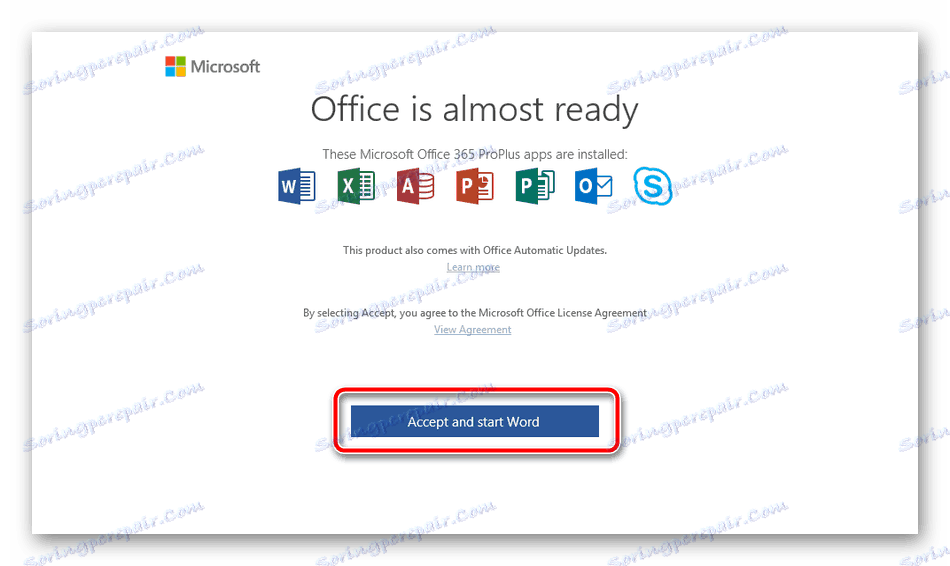
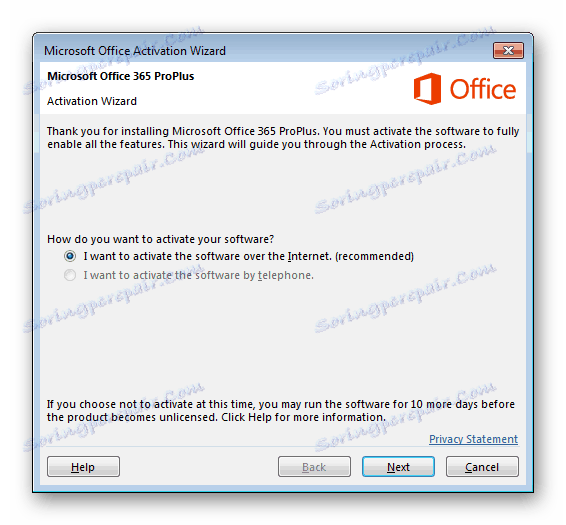
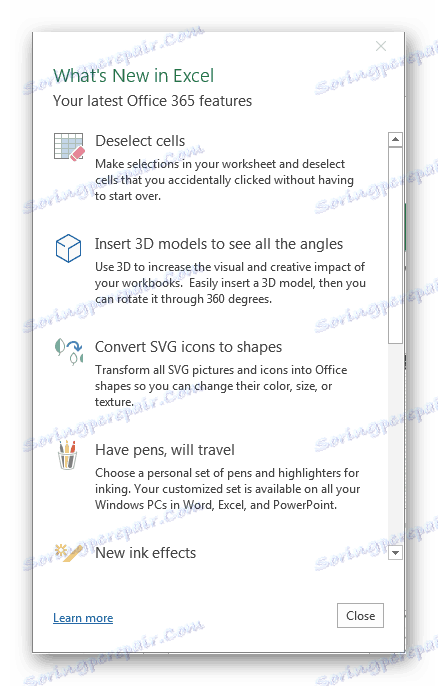
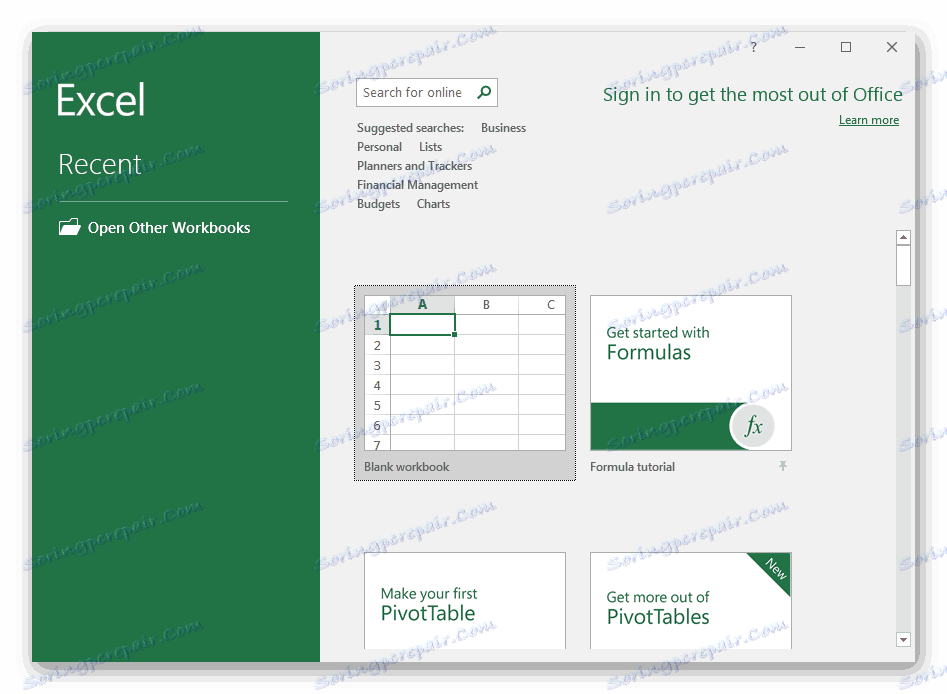
Hore, môžete sa oboznámiť s podrobným sprievodcom pre sťahovanie a inštaláciu programu Microsoft Excel. Ako vidíte, v tomto nie je nič zložité, je dôležité dodržiavať pokyny správne a dôkladne si prečítať informácie poskytnuté vývojárom na stránkach a inštalátoroch. Prvé kroky pri práci s tabuľkami vám pomôžu vytvoriť sprievodcu v našich materiáloch na nižšie uvedených odkazoch.
Pozri tiež:
Vytváranie tabuľky v programe Microsoft Excel
10 užitočných funkcií programu Microsoft Excel
10 populárnych matematických funkcií programu Microsoft Excel
Formuláre na zadávanie údajov programu Microsoft Excel